Apple Music Lossless einstellen & aktivieren
17.897 Aufrufe • Lesezeit: 3 Minuten
 Mit Lossless Audio bietet Apple erstmals die Möglichkeit, Musik in Apple Music verlustfrei und unkomprimiert – d. h. in CD-Qualität oder noch besser – am iPhone zu streamen oder herunterzuladen. Wie ihr Musik in dem hochauflösenden Audioformat hören könnt und was ihr dafür benötigt, verraten wir euch im Folgenden.
Mit Lossless Audio bietet Apple erstmals die Möglichkeit, Musik in Apple Music verlustfrei und unkomprimiert – d. h. in CD-Qualität oder noch besser – am iPhone zu streamen oder herunterzuladen. Wie ihr Musik in dem hochauflösenden Audioformat hören könnt und was ihr dafür benötigt, verraten wir euch im Folgenden.
Inhaltsverzeichnis
Was ist „Lossless Audio“?
Lange hat Apple für die Musik im hauseigenen Streamingdienst Apple Music ausschließlich das komprimierte AAC-Format (Advanced Audio Codec) genutzt, das Lieder und Alben nicht verlustfrei wiedergeben kann. Für eine unkomprimierte und verlustfreie Musikwiedergabe ohne klangliche Abstriche sorgt nun das Apple-eigene Lossless Audioformat „ALAC“ (Apple Lossless Audio Codec).
In den Einstellungen der Apple Music-App stehen euch dafür die Optionen „Lossless“ und „Hi Res Lossless“ zur Verfügung. Während „Lossless“ mit 16 Bit bei 44,1 kHz (Kilohertz) bis zu 24 Bit bei 48 kHz das Musikhören in CD-Qualität ermöglicht, richtet sich das noch höher auflösende „Hi Res Lossless“ mit 24 Bit bei 192 kHz an die audiophile Fraktion. Letzteres setzt allerdings zusätzliche externe Hardware voraus. Kurzum: Das Lossless Audio sorgt dafür, dass das Maximum an Informationen in der ursprünglichen Audiodatei erhalten bleibt.
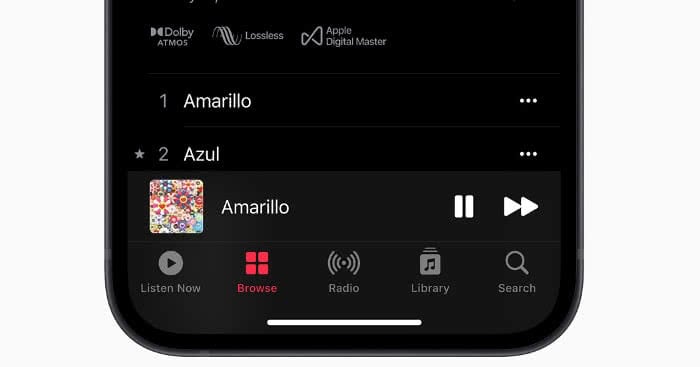
Die Audio-Optionen stellt Apple allen Apple Music Abonnenten kostenlos und ohne zusätzliche Gebühren zum bestehenden Abo zur Verfügung – Nutzer von Probe-Abos eingeschlossen.
Voraussetzungen für Lossless Audio
Um Musik in verlustfreier Audioqualität auf eurem iPhone hören zu können, müssen die folgenden Punkte erfüllt sein:
- Ihr müsst über ein aktives Apple Music Abo verfügen.
- Es muss mindestens iOS 14.6 auf eurem iPhone installiert sein.
- Ihr benötigt zwingend kabelgebundene Kopfhörer. Der Lightning auf 3,5 mm Adapter unterstützt Lossless Audio bei einer Auflösung bis 24-bit/48 kHz. Die „Hi-Res Lossless“ Option erfordert hingegen externe Geräte wie einen USB Digital-Analog-Wandler (DAC).
Über eine Bluetooth-Verbindung lässt sich die Lossless Audio Option also nicht nutzen. Konkret heißt das: Die kabellosen AirPods, AirPods Pro, AirPods Max and Beats-Kopfhörer unterstützen kein verlustfreies Audio. Hier kommt nur Apples komprimierter AAC Bluetooth Codec zum Einsatz, der zwar keine verlustfreie, aber immer noch qualitativ hochwertige Klangwiedergabe bietet.
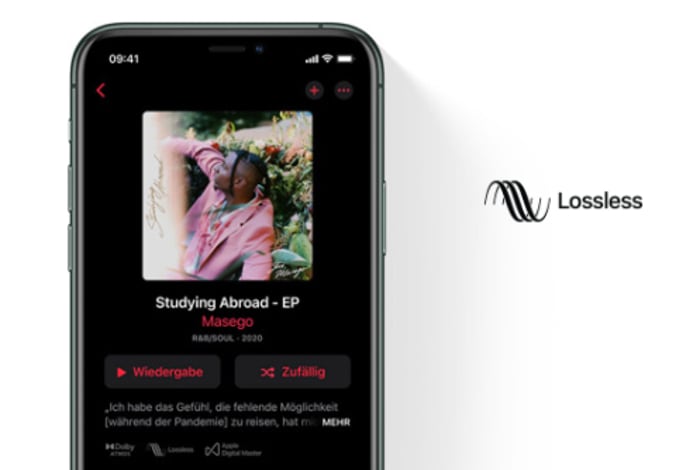
Die AirPods Max bieten auch im Kabelbetrieb keine verlustfreie Wiedergabe. Laut Apple liefern die Kopfhörer im Lossless- und Hi-Res-Lossless Modus zwar eine außergewöhnliche Audioqualität. Aufgrund der Analog-Digital-Wandlung im Kabel kommt die Musik jedoch nicht vollständig verlustfrei an. Die HomePod und HomePod mini Lautsprecher von Apple hingegen unterstützen die Lossless-Wiedergabe.
Lossless Audio einstellen am iPhone
Einstellungen → Musik → Audioqualität → LosslessDie verlustfreie Musikwiedergabe könnt ihr ganz einfach in den Apple Music Einstellungen am iPhone aktivieren und einstellen. Dazu geht ihr wie folgt vor:
- Öffnet zunächst die Einstellungen-App auf eurem iPhone.
- Geht auf den Menüpunkt „Musik“.
- Wählt dann die Option „Audioqualität“.
- Tippt anschließend auf den Schalter rechts neben „Lossless Audio“, um die Wiedergabe von verlustfreiem Audio zu aktivieren.
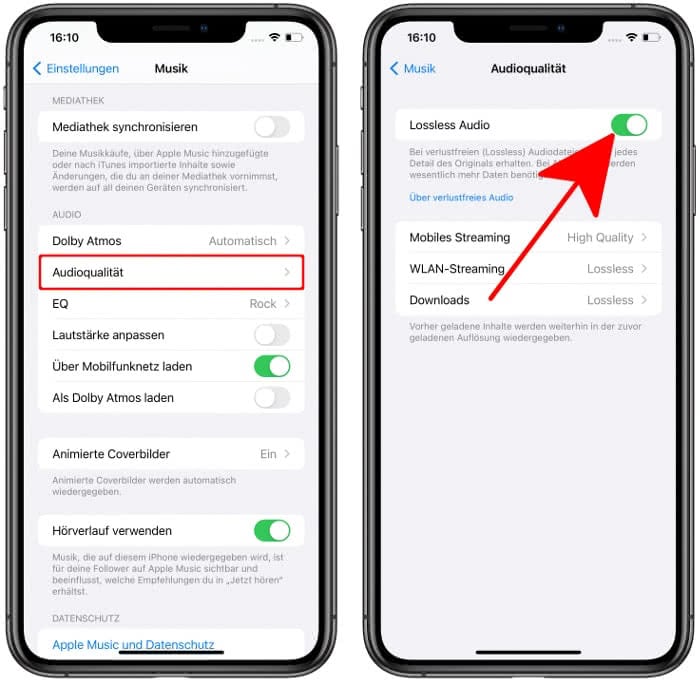
Danach könnt ihr noch einstellen, welche Qualitätsstufe („High Quality“, „Lossless“ oder „Hi-Res Lossless“) beim mobilen Streaming, im WLAN oder für Downloads verwendet werden soll. Bedenkt dabei, dass verlustfreies Streaming sehr datenintensiv ist und ihr euer mobiles Datenvolumen im Blick behalten solltet. Beim Download verlustfreier Dateien solltet ihr hingegen auf euren iPhone-Speicher achten. Dass die Lossless-Option aktiv ist, erkennt ihr an dem kleinen „Lossless“-Zeichen unterhalb der Covergrafik des jeweiligen Musikalbums.
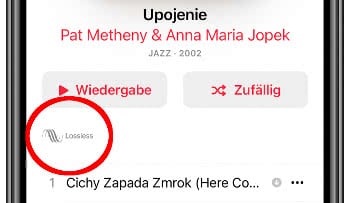
Tipp: Auf der Einstellungsebene „Musik“ könnt ihr im Übrigen auch das Dolby Atmos-Feature in Apple Music aktivieren.